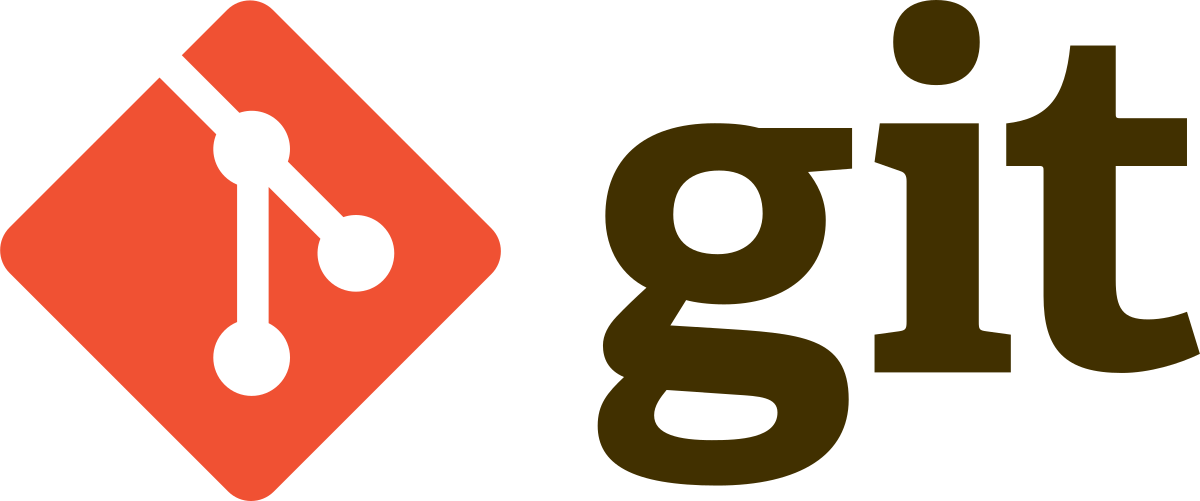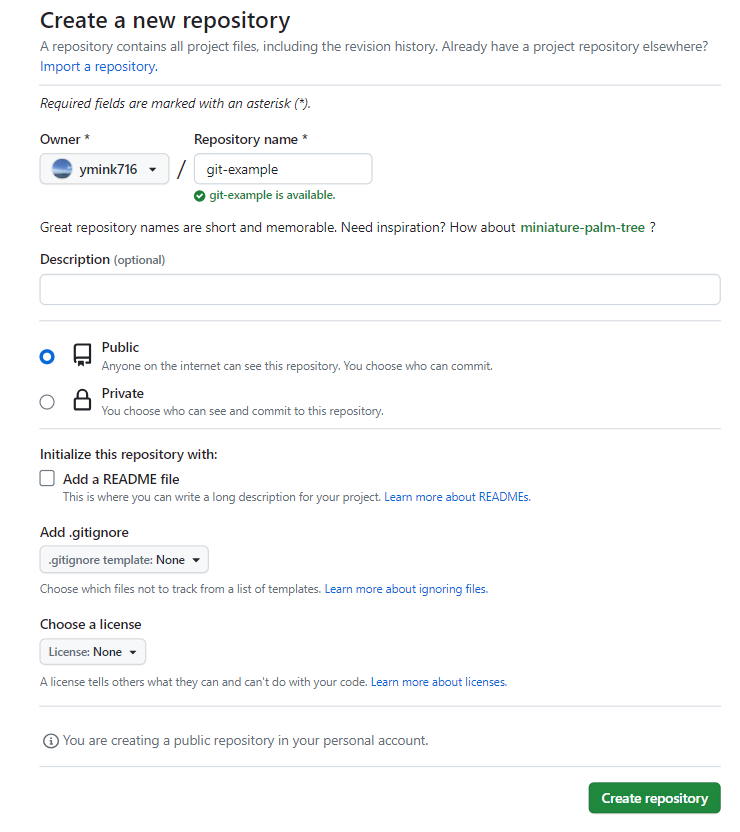이번 시간에는 Git으로 로컬 컴퓨터에서 지역 저장소를 생성하고 설정하는 작업, Github에서 원격 저장소를 생성하고 이를 지역 저장소와 연동하는 방법, 이미 생성된 원격 저장소를 로컬 컴퓨터로 복제하는 방법에 대해 알아보겠습니다.
지역 저장소 생성 및 설정
깃 지역 저장소 초기화
먼저, 버전 관리를 하고자 하는 폴더 경로로 이동한다. 해당 프로젝트를 지역 저장소로 지정하기 위해선 git init 명령어를 사용한다.
git init # 지역 저장소 초기화이렇게 일반 프로젝트 폴더를 깃 지역 저장소로 설정할 수 있다. 이 작업을 수행해야 추가적인 깃 명령어를 사용할 수 있다. 생성된 깃 지역 저장소에 대한 정보는 .git 이라는 숨김 폴더에서 관리된다.
ls -al만약, 깃 지역 저장소를 해제하고 싶다면 git init과 함께 생성된 .git 숨김 폴더를 삭제하면 된다.
rm -rf .git사용자 등록
해당 지역 저장소의 사용자 정보를 등록한다. 사용하는 깃허브 계정의 Username, Email과 동일해야 한다.
# 현재 지역 저장소에만 적용
git config user.name "사용자 이름"
git config user.email "이메일 주소"
# 모든 프로젝트에 적용될 사용자 정보 등록
git config --global user.name = "사용자 이름"
git conifg --global user.email = "이메일 주소"원격 저장소 생성 & 지역 저장소와 연동
지역 저장소에서 원격 저장소를 설정하려면 우선 깃허브에 새로운 저장소를 생성해야 한다. 깃허브에 로그인 후 우측 상단에 + 기호를 클릭한 후 New repository를 선택한다.
Repository name 항목에 프로젝트명을 기입하고 Create repository 버튼을 클릭하여 저장소를 생성한다.
(레파지토리 권한 설정(Public/Private), README.md, .gitignore 파일 생성, license 선택 등 추가 옵션도 있다.)
생성한 원격 저장소 페이지에서 복사 버튼을 눌러 저장소 주소를 복사한다.
터미널에서 지역 저장소 프로젝트 폴더로 이동한 후, git remote add origin 명령어를 통해 원격 저장소 주소를 깃 지역 저장소에 등록한다.
git remote add origin {원격 저장소 주소}지역 저장소와 원격 저장소가 잘 연결되었는지 확인한다.
git remote -v깃 설정 파일 확인
지금까지 작업한 사용자 정보 등록, 원격 저장소 연동 등의 설정 정보는 앞서 학인했던 .git 폴더의 config 파일에서 확인할 수 있다.
cat .git/configcore 섹션에는 깃의 동작을 제어하는 설정이, user 섹션에는 사용자 정보가, remote "origin" 섹션에는 원격 저장소에 대한 정보가 저장되어 있다.
.gitignore
프로젝트를 진행하다 보면 생성되는 로그 파일, 빌드 결과 폴더, 외부 패키지가 설치된 폴더 등은 개발자가 직접 수정할 일이 없고 버전 관리도 필요하지 않다. 이렇게 프로젝트에서 깃이 관리할 필요가 없는 파일이나 폴더를 .gitignore 파일에 지정해두면 깃은 해당 파일들을 무시한다.
해당 프로젝트의 루트 경로에 .gitignore 파일을 생성하고 버전 관리가 필요없는 파일이 생길 때마다 .gitignore 파일에 추가하면 된다.
# Logs
logs
*.log
npm-debug.log*
# Dependency directories
node_modules/원격 저장소 복제
git clone
이미 생성된 원격 저장소를 지역 저장소에 복제하는 명령어이다.
하나의 프로젝트에서 여러 개발자가 협업하는 경우 처음 원격 저장소를 생성하고 구성한 사람이 아니라면 다른 이들은 원격 저장소의 내용을 자신의 로컬 컴퓨터로 가져와 작업한다. 이때 사용하는 명령어가 git clone 이다.
git clone "원격 저장소 주소" "새로운 저장소 이름"해당 디렉터리로 이동해 확인해보면 원격 저장소의 현재 버전이 지역 저장소에 그대로 복제된 것을 확인할 수 있다.
Reference
https://www.yes24.com/Product/Goods/103525595
https://inpa.tistory.com/entry/GIT-%E2%9A%A1%EF%B8%8F-%EB%B2%84%EC%A0%84-%EA%B4%80%EB%A6%AC%ED%95%98%EA%B8%B0-init-add-commit#git_init